详解台式电脑系统重装安装教程(一步步教你轻松重装台式电脑系统)
![]() lee007
2024-01-30 11:32
288
lee007
2024-01-30 11:32
288
随着时间的推移和使用频率的增加,台式电脑的系统不可避免地会变得缓慢、不稳定甚至出现各种问题。在这种情况下,重装安装系统是一个有效的解决办法。本文将详细介绍台式电脑系统重装安装的步骤和注意事项,帮助读者轻松解决电脑系统问题。

备份重要数据
为了防止在系统重装过程中数据丢失,首先需要将重要的文件、照片和资料备份到外部存储设备中。
准备系统安装介质
选择合适的系统安装介质,可以是光盘或USB启动盘。确保安装介质的完整性和可靠性。

设置引导顺序
进入电脑的BIOS设置界面,调整启动顺序,将光盘或USB设备放在第一位,以确保能够从安装介质启动电脑。
进入安装界面
重启电脑后,按照提示进入安装界面。选择语言、时区和键盘布局等基本设置,并点击下一步继续。
选择安装类型
根据个人需要选择安装类型,通常有“升级”和“自定义”两种选项。如果想保留原有文件和设置,选择“升级”。如果想重新安装系统并清除所有数据,选择“自定义”。
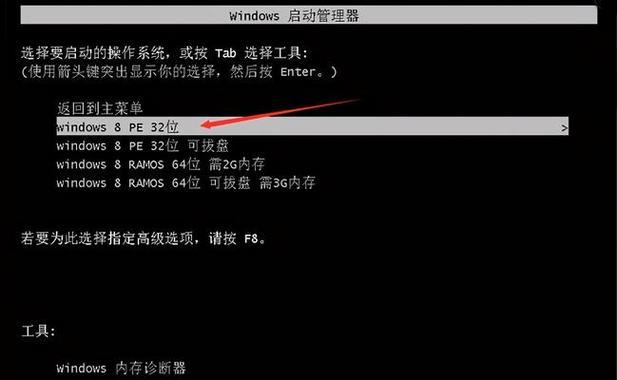
选择安装位置
在自定义安装类型中,需要选择系统安装的位置。可以选择已有分区进行安装,也可以创建新的分区。
格式化磁盘
如果选择了已有分区进行安装,需要将分区格式化。注意,这将会删除分区中的所有数据,请确保提前备份。
系统文件复制
安装界面将会自动复制系统文件到指定的位置,这个过程可能需要一段时间,请耐心等待。
系统设置
在文件复制完成后,系统会要求重启电脑。重启后,按照提示进行系统的初始化设置,包括用户名、密码等信息。
驱动程序安装
重装完系统后,需要安装相应的驱动程序,以确保硬件设备能够正常工作。可以通过光盘、USB设备或者官方网站下载驱动程序。
更新系统补丁
安装完驱动程序后,及时更新系统补丁和安全补丁,以提高系统的稳定性和安全性。
安装常用软件
根据个人需求,安装常用的软件,如办公软件、浏览器、杀毒软件等,以满足日常使用的需要。
恢复备份数据
在安装好系统和软件后,将之前备份的重要数据复制回电脑,确保数据完整性。
个性化设置
根据个人喜好进行电脑的个性化设置,如壁纸、桌面图标等,让电脑更符合自己的审美和使用习惯。
通过本文的台式电脑系统重装安装教程,我们学习了备份数据、准备安装介质、设置引导顺序、选择安装类型、格式化磁盘、安装驱动程序等重要步骤,希望对解决台式电脑系统问题有所帮助。在实际操作中,一定要注意备份重要数据,谨慎操作,以免造成不可挽回的损失。
转载请注明来自装机之友,本文标题:《详解台式电脑系统重装安装教程(一步步教你轻松重装台式电脑系统)》
标签:重装安装
- 最近发表
-
- 探索GTi9268的性能和功能(一款强大且实用的智能手机)
- 黑色苹果7的魅力与功能(探索黑色苹果7的独特之处与卓越性能)
- 魔音功放M2550音质出众的多功能功放器(揭秘魔音功放M2550的卓越性能和创新设计)
- 探索DellE5250(了解DellE5250的性能和特点,为您的商务需求提供完美解决方案)
- 探秘以森歌集成灶Q5的全新体验(革新科技让烹饪更智能)
- AMD的CPU在现阶段的表现如何?(探索AMDRyzen系列处理器的性能和创新)
- 戴尔商务本(探索戴尔商务本的卓越性能和优秀工艺)
- 雷蛇潜行版i7(探索游戏新境界,高配性能惊艳体验)
- 小米6新品发布——性能升级再创奇迹(全方位解析小米6的亮点与创新)
- Coolpad充电器的优势和功能(为你的手机充电提供高效、安全、便捷的解决方案)

